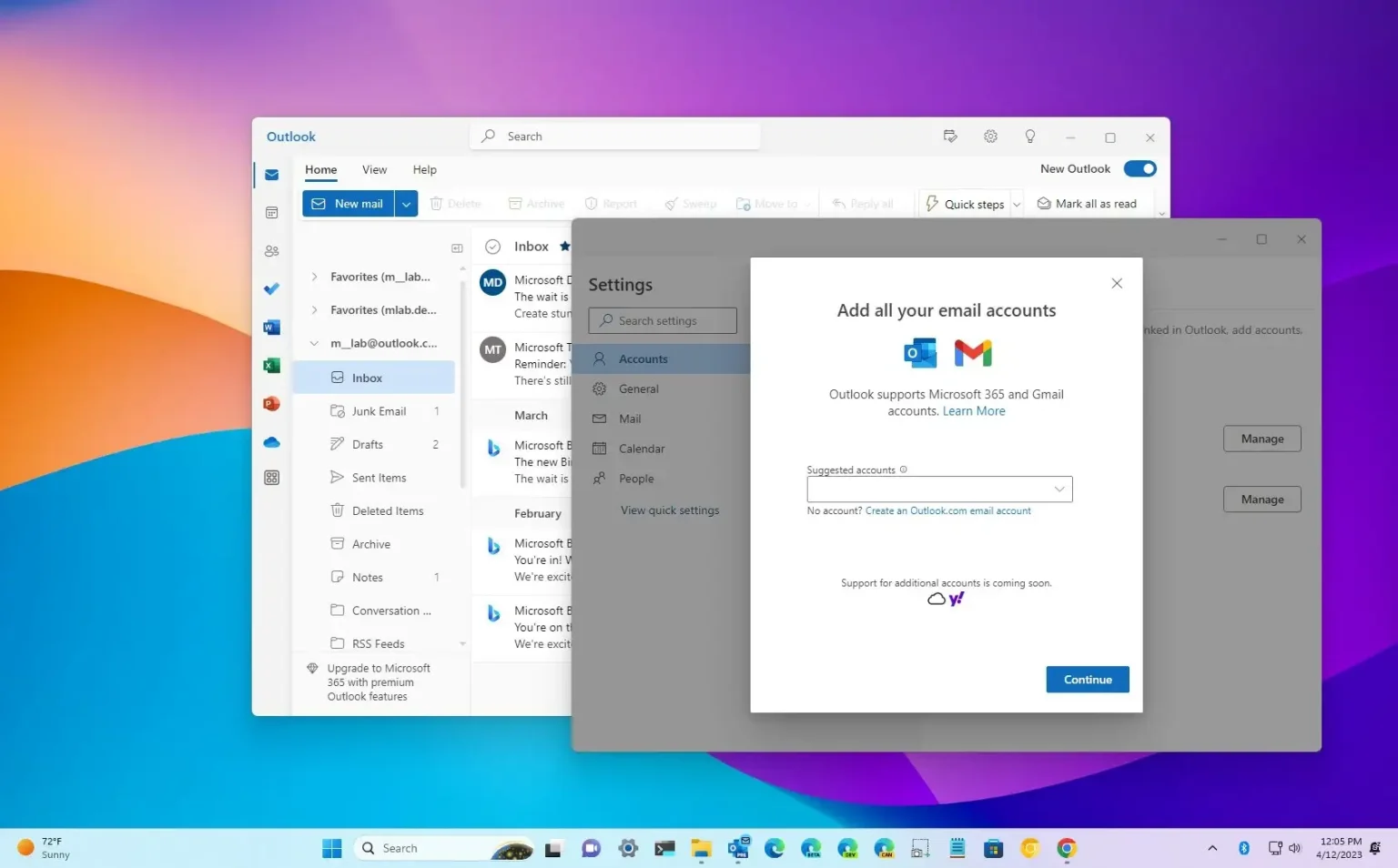MISE À JOUR 8/8/2023 : Windows 11 dispose d'une nouvelle application Outlook qui vous permet d'ajouter et de gérer plusieurs comptes de messagerie à partir de divers services, et dans ce guide, vous apprendrez comment. La nouvelle application Outlook est une expérience basée sur la conception que vous voyez aujourd'hui sur le Web et destinée à remplacer les applications Mail et Calendrier et la version de bureau classique d'Outlook.
En plus de la nouvelle interface et des nouvelles fonctionnalités pour le bureau, l'application prend également en charge l'utilisation de plusieurs comptes de messagerie (qu'ils soient professionnels, scolaires ou personnels) à partir de différents services, notamment Outlook (ainsi que les anciens Live et Hotmail). , Gmail, Yahoo, iCloud et IMAP.
Si vous envisagez d'utiliser la version repensée d'Outlook sur Windows 11 ou Windows 10, vous devez connaître les étapes pour ajouter plusieurs comptes. Au moment d'écrire ces lignes, vous pouvez configurer plusieurs comptes Outlook.com, Gmail et Yahoo. La société affirme que la prise en charge d'Apple iCloud et la possibilité d'ajouter des comptes via IMAP arriveront « bientôt ».
Ce guide vous apprendra les étapes à suivre pour ajouter des comptes de messagerie tiers à la nouvelle application Outlook pour Windows 11.
Ajouter plusieurs comptes de messagerie sur l'application Outlook
Pour ajouter plusieurs comptes à la nouvelle application Outlook, procédez comme suit :
-
Ouvrir nouveau Perspectives application sur Windows 11.
-
Cliquer sur Paramètres (bouton d'engrenage en haut à droite).
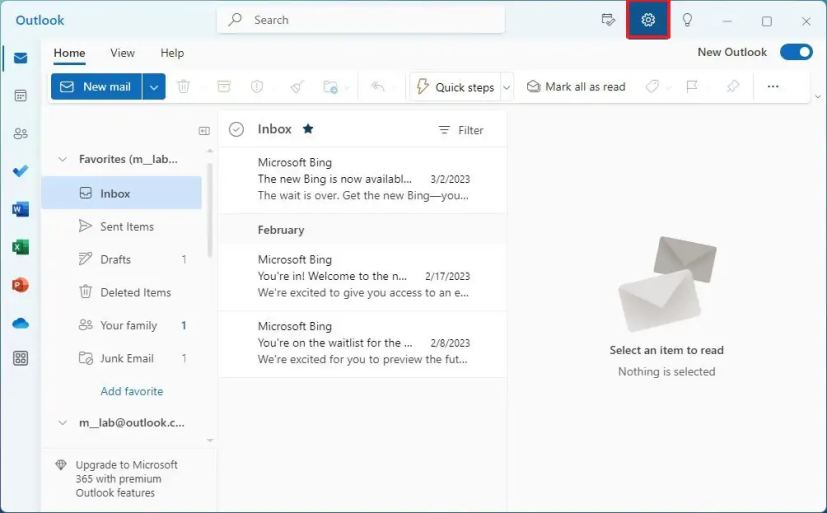
-
Cliquer sur Comptes.
-
Cliquer sur Comptes mail.
-
Clique le Ajouter un compte option.
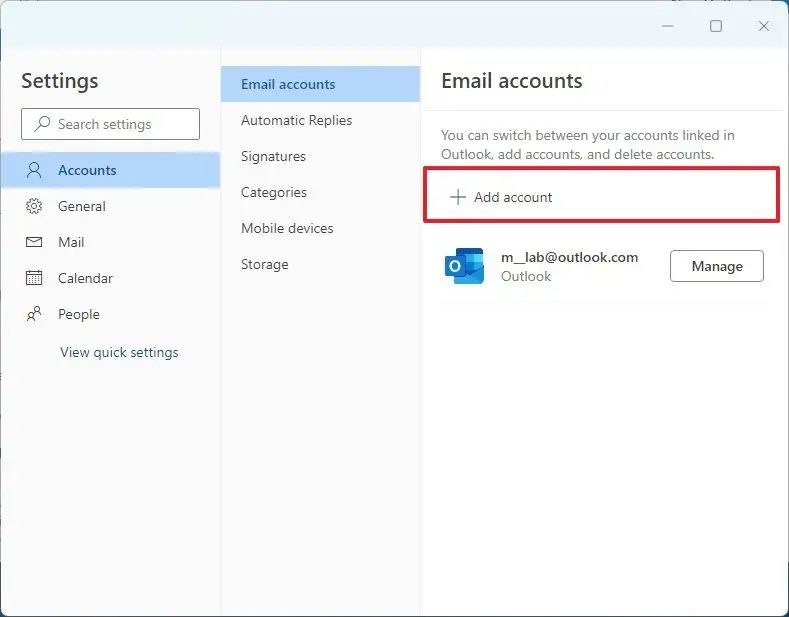
-
Confirmez votre compte de messagerie supplémentaire depuis Outlook.com, Gmail, Yahoo ou iCloud.
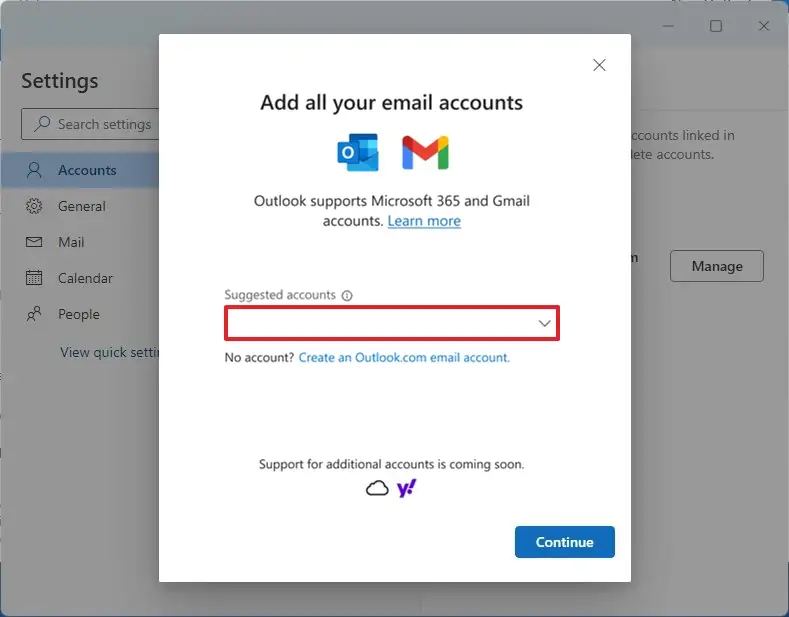
-
Clique le Continuer bouton.
-
Continuez avec les instructions à l'écran pour ajouter le compte.
Une fois les étapes terminées, le compte de messagerie sera ajouté à l'application Outlook. Vous devrez peut-être répéter les étapes pour configurer des comptes de messagerie supplémentaires. S'il est pris en charge, vous pouvez accéder aux informations de votre calendrier.
Pourquoi vous pouvez faire confiance à Winfix.net
Je combine les connaissances d'experts avec des conseils centrés sur l'utilisateur, des recherches et des tests rigoureux pour garantir que vous recevez des guides techniques fiables et faciles à suivre. Examinez le processus de publication.